Где и как сделать аватарку для ютуба
Как создать аватарку(логотип) для Ютуба.
Как и в случае с шапкой канала, для аватарки есть ряд требований.
- Минимальный размер аватарки для ютуба: 98 х 98 пикселей.
- Рекомендуемый размер аватарки: 800 x 800 пикселей.
- Формат изображения: PNG, GIF, JPG, BMP.
- Анимированные картинки загружать нельзя.
- Размер файла не более 4 МБ.
Что обычно используют в качестве аватарки для Ютуба?
Аватарка является лицом канала, по которому его будут узнавать. В качестве картинки можно использовать своё фото, логотип компании и так далее.
В основном используют следующие значки:
- Фотография автора. Чаще всего обработанные и выполненные в мультяшном стиле. Хорошо подходит блогерам.
- Логотип проекта. Бренд, уже известный людям. Отдельные проекты групп людей.

- Персонаж из игры. Изображение известного персонажа из игры. Подходящий по тематике канала.
- Всё, что попало, скачанное из интернета. В основном используют те, кто только начинает и им надо хоть что-то поставить. Либо просто захотелось, что бы она была.
Если вы хотите успешно продвигать свой канал, то вам необходим свой уникальный логотип. Который будет четко отображать тематику канала и рекламировать вас.
Как сделать свою аватарку для Ютуба самостоятельно?
Вариантов огромное множество, выбор зависит от ваших умений.
Если вы более менее обладаете знаниями в работе с фотошопом, то возможно вам подойдет вариант нашего онлайн редактора. Ниже приведу пример аватарки для канала Ютуб.
Скачать готовый шаблон автарки в формате PSD можете по ссылке ниже.
Есть так же множество онлайн сервисов. Один из бесплатных, что мне удалось найти:
Сrello
Довольно просто и понятный редактор для создания логотипов. Из плюсов:
Из плюсов:
- Можно подгружать свои изображения.
- Можно добавлять свои шрифты.
- Имеет свои шаблоны.
- Есть много инструкций.
- Можно менять размер изображения.
- Ограничение на скачивание. Всего пять раз, если не покупать более расширенную версию.
- Для скачивания необходима регистрация с подтверждением электронной почты.
Если нечего не получается вы всегда можете заказать аватарку у профессионалов на различных биржах фриланса.
Как загрузить аватарку на ютуб?
Шаг 1. Переходим на наш канал. Нажимаем на текущую аватарку и выбираем Мой канал.
Шаг 2. Наводим курсор мыши на аватарку и нажимаем на неё, либо выбираем пункт Настроить вид канала.
Шаг 3. На вкладке Брендинг, в поле Фото профиля, нажимаем Загрузить.![]() Выбираем нашу аватарку для канала. Тут же можно изменить области отображения. Нажимаем кнопку Готово.
Выбираем нашу аватарку для канала. Тут же можно изменить области отображения. Нажимаем кнопку Готово.
Шаг 4. Не забываем нажимать Опубликовать! Затем переходим на канал и любуемся полученным результатом.
Если необходимо изменить или удалить аватарку, повторяем первые два шага, и выбираем нужное действие Изменить или Удалить.
Аватарка YouTube канала — как сделать крутую аву
Аватарка YouTube канала ничем не отличается от такого же значка в других социальных сетях. Она помогает владельцу канала выделиться, а зрителям – запомнить и быстро найти знакомый канала, среди других. Яркая картинка обязательно необходима начинающим видеоблогерам: она запомнится пользователям, которые в будущем могут стать вашими подписчиками.
В статье мы разберём основные требования к аватаркам для ютуб-каналов, бесплатные источники готовых аватаров, а также способы создания самостоятельно. Поехали!
Рекомендуем: Click. ru – маркетплейс рекламных платформ:
ru – маркетплейс рекламных платформ:
- Более 2000 рекламных агентств и фрилансеров уже работают с сервисом и получают вознаграждение.
- Подключиться можно самому за 1 день.
- Зарабатывайте с первого потраченного рубля, без начальных ограничений, без входного барьера.
- Выплаты на WebMoney, на карту физическому лицу, реинвестирование в рекламу.
- Прямые доступы в рекламные кабинеты, рай для бухгалтерии по документообороту и оплатам.
Аватарка YouTube канала — что это
Если человек смотрит ваше видео, он может найти значок под основным окном. Нажав на него, пользователь перейдет на главную страницу канала. Он будет расположен слева в самом верху в виде небольшого квадрата.
Также аватар будет выводится в результатах поиска, рядом с названием, если пользователь поставил фильтр на поиск каналов.
Если оно не установлено, система использует фото, установленное в профиле Гугл. Некоторые совершают ошибку, оставляя обычную фотографию из профиля Гугл.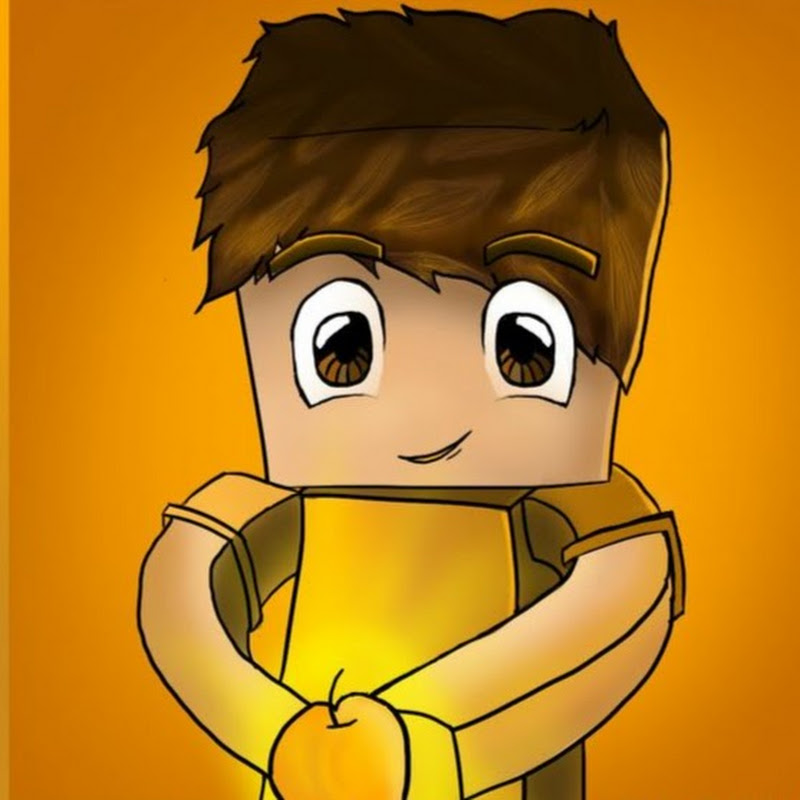 Аватарка должна быть яркой и запоминающейся, чтобы её легко можно было найти среди других каналов. Если зрители используют видео без указания обратной ссылки, зрители увидят только название канала или основной значок. Фирменный логотип быстро им запомниться, вас будет легко найти.
Аватарка должна быть яркой и запоминающейся, чтобы её легко можно было найти среди других каналов. Если зрители используют видео без указания обратной ссылки, зрители увидят только название канала или основной значок. Фирменный логотип быстро им запомниться, вас будет легко найти.
Официальная статистика:
- 40% пользователей устанавливают фотографию;
- 40% – уникальный логотип;
- 10% – рисованный персонаж, идеально подходящий игровым каналам;
- 5% – любая картинка, скачанная за пару минут из интернета;
- 5% – непонятное изображение.
Давайте обратим внимание на фото и логотип, которые вместе составляют 80%. Выбор фото, в качестве авы канала объясняется желанием пользователей создать и раскрутить личный бренд, повысить узнаваемость.
Логотип, в качестве аватара используют бренды, публикующие на YouTube обзоры своих товаров или тематические контент. Это правильное решение, ведь логотип будет использоваться на сайте, официальной группе в социальных сетях, что приведет зрителей на канал магазина.
Основные требования: формат и размеры аватарки
Администрация не разрешает использовать в качестве аватарки фотографии знаменитостей, изображения различных произведений искусства. Система может не допустить такой вариант или удалить его спустя некоторое время.
При создании значка необходимо придерживаться следующих требований:
- система принимает файлы в формате JPG, PNG, GIF и BMP, но запрещает использовать анимированные GIF;
- рекомендуемый размер – 800х800 пикселей;
- значок может иметь круглую или квадратную форму;
- при сжатии аватарки до размера 98х98 пикселей, она должна быть различимой.
Желательно не устанавливать скачанные с интернета картинки. Скорее всего их уже использует ещё несколько десятков человек, из-за чего ваш канал перестанет быть уникальным. Ваш ресурс будет становиться популярнее, о нем может узнать владелец изображения и попросить его удалить, что приведет к снижению доверия зрителей. Если у вас игровой канал, смело используйте рисованных персонажей, которые пользуются огромной популярностью у зрителей. Любому другому серьезному каналу лучше устанавливать свое фото, отрисованную картинку или логотип.
Если у вас игровой канал, смело используйте рисованных персонажей, которые пользуются огромной популярностью у зрителей. Любому другому серьезному каналу лучше устанавливать свое фото, отрисованную картинку или логотип.
Пример стилизованного аватара — канал SNAILKICK
Где скачать готовые аватарки бесплатно
Если же вы всё-таки использовать в качестве аватара скаченную картинку, то постарайтесь найти более или менее уникальное изображение.
В этом вам поможет использование поиск в картинках Гугла и Яндекса по ключевым словам переведённым на другой язык, итальянский или испанский. Выдача будет отличать и есть шанс отыскать картинки, которые не используются в русском сегменте интернета. Также используйте синонимы и ассоциации при поиске, а не прямой ключевик.
Ещё один эффективный способ – группы в ВК. Именно в этой социальной сети огромное количество групп, предлагающих скачать готовые варианты значков для Ютуб. Отличается от первого варианта ограниченным выбором форматов и разрешений. Зачастую в таких группах предлагают один формат и размер.
Зачастую в таких группах предлагают один формат и размер.
Но наш взгляд, лучшим источников бесплатных изображений, которые можно использовать в качестве авы ютуб-канала, является социальная сеть Pinterest. На её просторах нескончаемое количество оригинального арта, который если вы и не используете в готовом виде, то по крайней мере вдохновитесь идеями.
Как сделать аватар для YouTube канала
Сделать готовую аватарку с нуля достаточно сложная задача. Необходимо уметь правильно подбирать исходящий размер, использовать определенные шрифты, чтобы при сжатии до размера 98х98 пикселей изображение было различимым. При наличии специальных навыков можно использовать Corel или Photoshop. Но далеко не все умеют работать в кореле или фотошопе, да это и не обязательно. При отсутствии навыков работы в графических редакторах — сделайте аватара с помощью сервиса Canva.
Сначала зайдите на главную страницу сайта: canva и активируйте 30 дневный пробный период. Позже от подписки можно отказаться и пользоваться сервисом бесплатно!
После регистрации выберите «Использовать специальные размеры». Затем, как и было написано выше, задайте рекомендуемое разрешение 800 на 800 пикселей.
Затем, как и было написано выше, задайте рекомендуемое разрешение 800 на 800 пикселей.
Далее, вы можете загрузить несколько своих изображение и созать из них уникальный аватара. Или купить готовый вариант — цена от 1 доллара.
Пример аватара для ютуб канала сделанный в Canva
Но если нужен только уникальный аватара, то обратитесь за отрисовкой к дизайнеру. Вам не нужно тратить время и силы для создания уникального варианта, за вас это сделает профессионал со специальными навыками и огромным опытом работы. Только внимательно выбирайте мастера, обращая внимание на отзывы о его работе, портфолио, а не только цену.
Как поставить аватарку ютуб-канала
После выбора подходящего изображения размером не больше 800 пикселей, необходимо зайти на главную страницу видеохостинга. Переходите на главную страницу своего канала.
В левом углу показан аватар, который будет виден пользователем, когда они заходят на ваш канал. В правом – фото, отображенное в комментариях и записях с видео на других ресурсах. Если навести мышкой на картинку в квадрате, появится иконка фотоаппарата и всплывающая подсказка. После нажатия на неё, вы автоматически перейдете профиль Google +.
Если навести мышкой на картинку в квадрате, появится иконка фотоаппарата и всплывающая подсказка. После нажатия на неё, вы автоматически перейдете профиль Google +.
Важно! Профили в Гугл и Ютуб связаны. Вы меняете изображение в профиле Google +, через несколько минут устанавливается значок в YouTube.
У вас будет только кнопка «Загрузить фото». Нажимаете на неё, выбираете файл. При загрузке изображения не квадратной формы, нужно будет выбрать видимую область. Учитывайте и то, что аватарка канала отображается в кружочке, соответственно выбранное изображение должно идеально вписываться в круг. Тогда ава будет выглядеть эстетично.
Где и как сделать аватарку для ютуба
Completing the CAPTCHA proves you are a human and gives you temporary access to the web property.
What can I do to prevent this in the future?
If you are on a personal connection, like at home, you can run an anti-virus scan on your device to make sure it is not infected with malware.
If you are at an office or shared network, you can ask the network administrator to run a scan across the network looking for misconfigured or infected devices.
Another way to prevent getting this page in the future is to use Privacy Pass. Check out the browser extension in the Chrome Web Store.
Cloudflare Ray ID: 71fd9597ec420020 • Your IP : 217.138.209.85 • Performance & security by Cloudflare
Уменьшить и увеличить фото онлайн
Представим, что для вас стал актуальным вопрос о том, как изменить размер картинки без фотошопа? Вы при этом в интернете, и вам необходимо обрезать фото или картинку для анкеты. Вы правильно поступите, если сидя у компьютера, или с планшетником, или со смартфоном в руках, зайдете на сайт.
Ведь на этом ресурсе можно воспользоваться приложением по обрезке фото онлайн. Обращаем внимание на то, что приложение поддерживает форматы gif, bmp, jpg, png. Оно находится в блоке «Работа с изображениями» под названием «Обрезка изображений».
И, выполняя здесь несложные операции, мы изменяем размер изображения. Ведь, как и все прочее в рамках сервиса, данное приложение очень просто в использовании. Оно предоставляет возможность получить качественный результат очень быстро.
Мы с его помощью изменяем размер фото. Мы обрезаем его. А для этого необходимо всего-то произвести загрузку нужного изображения, выбрать нужный для обрезки фрагмент и нажать клавишу «Вырезать», предварительно получив информацию о размерах будущей картинки. То есть процесс предусматривает процентное увеличение или уменьшение изображения. Всегда есть возможность посмотреть, как ты обрезал фото, а потом сохранить его.
Какие еще возможности предоставляет приложение
Когда мы изменяем размер фото онлайн, то это вовсе не означает, что весь процесс, который занимает считанные секунды, сводится к тому, чтобы просто обрезать картинку онлайн.
Тот, кто работает с изображением, может еще потратить дополнительно (но буквально считанные) секунды, чтобы при необходимости повернуть фото или отразить его зеркально. Но и этим все вовсе не ограничивается. Можно также добавить красивые эффекты или рамку. И всего-то требуется сделать несколько кликов.
Но и этим все вовсе не ограничивается. Можно также добавить красивые эффекты или рамку. И всего-то требуется сделать несколько кликов.
Нет ничего удивительного в том, что пользователями сайта являются люди самых разных профессий, возраста и даже увлечений. Все потому, что некоторые предпочитают не искать нужное им приложение на разных интернет-ресурсах. А указанный онлайн-сервис тем и хорош для многих, что в нем сосредоточены самые разные, но часто используемые приложения.
И многие из числа тех, кто проводят массу времени в мировой паутине (в том числе и для того, чтобы изменить фото), попадают на сайт вполне закономерно. Будь он дизайнер или вебмастер, журналист или автомобилист. Ведь сюда ведут многие ссылки в интернете, да и сервис всем доступен без регистрации.
Сервис к тому же бесплатный. Его можно использовать при подготовке фото и музыки для блогов и сайтов. Ко всему нет необходимости в загрузке файлов, установке и последующем обновлении программ.
Это положительно оценивает и тот, кто занимается профессионально фотографией, и тот, для кого проводить время с фотоаппаратом – просто большое увлечение. Ведь на сайте есть для них подходящее приложение. Например, для того, кто мучается вопросом, как изменить размер изображения?
Зачем нужна такая функция
Причина, по которой тот или иной пользователь интернета вынужден искать для применения фоторедактор онлайн, может быть разной. Но, как показывает опыт, обычно это вызвано именно необходимостью быстро изменить размер фото.
И это обычно бывает так. Допустим, кому-то необходимо загрузить редактируемое изображение на сайт. К примеру, как аватарку «ВКонтакте». Как правило, на большинстве ресурсах в глобальной сети для изображений, которые заливают на сервис, предусмотрено ограничение по его габаритам. А это в конкретном случае означает, что необходимо изменить размер фото онлайн.
Без этого никак не обойтись. Однако ограничение предусмотрено не только для габаритов. Ограничение распространяется также и на вес изображения. То есть проблема требует такого решения, когда нужно уменьшить фото. А это очень просто сделать, используя фоторедактор онлайн.
Ограничение распространяется также и на вес изображения. То есть проблема требует такого решения, когда нужно уменьшить фото. А это очень просто сделать, используя фоторедактор онлайн.
А вот к функции «увеличить фото» прибегают тогда, когда необходимо увеличить размеры изображения. Также как и уменьшение фото, эта функция находит применение, когда кто-то очень часто обрабатывает изображение.
Для более детальной характеристики популярного сервиса следует упомянуть и про такую «фишку», как фотографии в стиле Instagram. То есть с данном случае сервис предоставляет возможность не только изменить размер, но и придать желаемый вид фотографиям. Причем мы говорим про те случаи, когда у вас при себе нет мобильного устройства и аккаунта в Инстаграм.
Уверяем, что на персональном компьютере заниматься обработкой фотографий намного удобней и приятней. Функция «фото в стиле Инстаграм» действует точно так же, как и обрезка фотографий онлайн. Это означает следующее: вам необходимо загрузить фотографию, наложить эффекты и потом сохранить на свой компьютер. Так, в частности, можно сделать эффект старой фотографии из обычного снимка.
Так, в частности, можно сделать эффект старой фотографии из обычного снимка.
Отзывы
| нормально |
| Fretyyj |
| Класс! |
| легко и просто, c меня лайк)) |
| просто супер !!! спасибо! |
| Спасибо большое!!! |
| Сайт топ! Спас меня от тупых программ) |
| Супер! |
| Спасибо,очень удобно и просто. |
| спасибо большое за сайт все удобно советую |
Другие сервисы
Даша Дошик биография, фото, личная жизнь, парень, рост и вес 2022
Биография Даши Дошик
Даша Дошик – блогер, звезда ТикТока и Инстаграма. Первую известность девушка получила в 2020 году и всего за несколько месяцев собрала на своем аккаунте в ТикТоке более 17 миллионов подписчиков. Настоящее имя – Дарья Перова.Блогер Даша Дошик
Детство
Даша родилась 6 марта 2001 года в небольшом городе Талгар, расположенном в юго-восточной части Казахстана.После девятого класса Даша ушла из школы и поступила в архитектурно-строительный колледж. Хотя о будущей профессии девушка прямо не говорила, в Инстаграме она рассказывала, как сдавала вступительные испытания, где нужно было нарисовать вазу, а также упоминала о курсовой работе, посвященной постройке дома с внешней и внутренней отделкой в игре Minecraft по настоящим чертежам.
Даша Дошик до того как стать известной
Творческая натура Даши стала проявляться ближе к старшим классам. У девушки было немного друзей, а с одиночеством она боролась путем самовыражения – перекрасила волосы в другой цвет, дополняла образы переводными татуировками на лице, шее и руках.Даша Дошик – творческая личность
TikTok
Карьеру блогера девушка начала с разговорных стримов на платформе Twich, попутно загружая нарезки из них на YouTube. И если на Твиче Даше удалось собрать хоть какую-то аудиторию, то на Ютубе оказалось все намного сложнее из-за большой конкуренции и борьбы за каждого подписчика.
Такое положение вещей девушку не устроило, и она решила выбрать другой путь к славе. Выбор пал на перспективную платформу Musical.ly, на которой любой пользователь мог размещать короткие видео. Позднее площадка провела ребрендинг и стала называться TikTok.
Подборка тиктоков Даши Дошик
Основной тематикой ее первых видео были истории из жизни – о школе, экзаменах, отношениях с парнем и родителями. Откровенные ролики, приправленные остроумными шутками, зацепили зрителей, и девушка быстро начала набирать популярность. Дошло даже до того, что другие пользователи стали снимать авторские липсинки [видео, на которых автор открывает рот под звуки чужого пения или голоса – прим. uznayvse.ru] под звук голоса Даши. Милая внешность, харизма и яркие макияжи девушки привлекали аудиторию.В качестве псевдонима девушка взяла настоящее имя – Даша, и детскую кличку – Дошик.
В детстве у меня было прозвище Дошик из-за того, что мой натуральный цвет волос – светлый блонд.Как и многие молодые люди, Даша мечтала переехать в Москву, потому что не видела дальнейших перспектив в родном городе. Блогершу приглашали стать участницей нескольких российских тикток-хаусов, но её родители не понимали увлечений дочери и были категорически против не только переезда, но и ее деятельности в целом. Однажды мама девушки выбросила весь необходимый для съемок реквизит – косметику, кольцевые лампы и т.д.В школе мама накручивала мне мелкие бигуди и получался из них такой доширак! Меня все обзывали «ролтон», «вермишель», «доширак». Я решила, что идите вы все лесом! И сделала себе ник Дошик.
Позднее родителям все же пришлось смириться с хобби девушки, а когда это занятие начало приносить ей немалый доход, они поняли, что ошибались.
С каждым днем популярность Даши росла, особенно после нескольких коллабораций с другим известными блогерами. Например, она побывала в гостях у Дины Саевой, где снимала видео о ее домашних питомцах, а также приняла участие в съемках клипа Рахима Абрамова (Rakhim) на песню «Swipe».Rakhim – Swipe
После выхода нашумевшего сериала «Игра в кальмара» осенью 2021 года, певец Егор Крид запустил одноименное шоу на YouTube. В нем вместе с Олей Шелби, Лизой Василенко, Машей Маевой и Лешей Янгером приняла участие и Даша.Задания, которые ведущий давал участникам, были схожи с оригинальной идеей, но, конечно, не настолько опасны. Например, ребятам пришлось пересекать поле из одного конца в другой и при этом в определенные моменты стоять абсолютно неподвижно; вырезать фигурки из сахарного печенья, сражаться в интеллектуальных дуэлях, перетягивать канат. Хотя Дошик почти дошла до финала, выиграть главный приз ей не удалось.
Даша Дошик в «Игре в кальмара» Егора Крида
Публичность принесла Даше не только миллионы подписчиков, но и пугающих её сталкеров. В сентябре 2021 года в аккаунте малоизвестного тиктокера появилось видео, в котором он рассказал, что едет к Даше в Алма-Ату (город в Казахстане, где предположительно живёт Даша).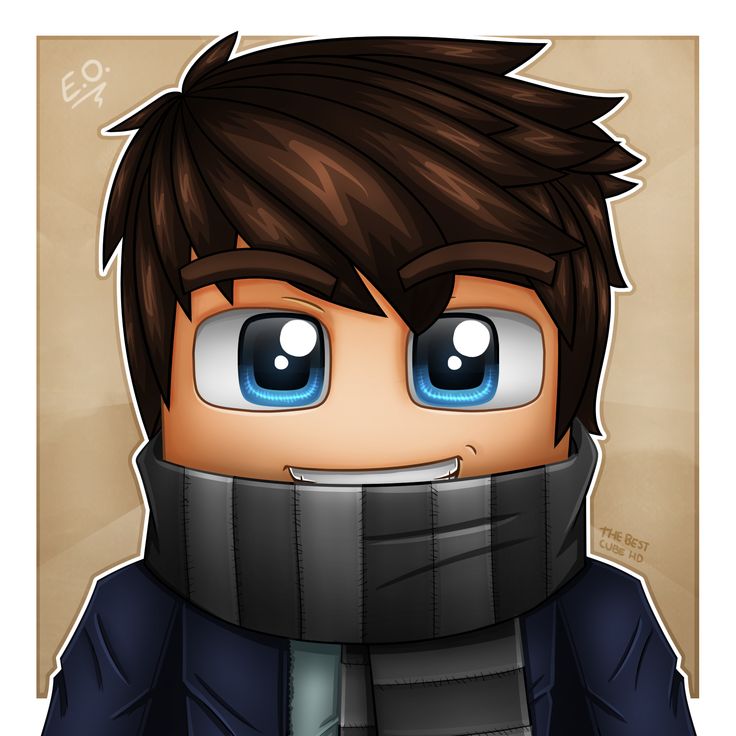 Он отметил, что на такой шаг его подтолкнула любовь. Правда, Даши в тот момент в городе не было, и парень уехал несолоно хлебавши.
Он отметил, что на такой шаг его подтолкнула любовь. Правда, Даши в тот момент в городе не было, и парень уехал несолоно хлебавши.
Личная жизнь Даши Дошик
С приходом популярности поклонники стали часто задавать вопросы о том, есть ли у Дарьи молодой человек. Своего избранника Никиту, об отношениях с которым она заявила в октябре 2020 года, девушка не скрывала и часто публиковала их совместные фотографии. Пара познакомилась во время учебы в колледже. На YouTube-шоу «Ты меня знаешь?» Дошик рассказывала:Мы часто виделись возле соседнего магазина, пересекались взглядами. Так и намекали друг другу, мол, подойди, познакомься. В итоге я психанула и подошла первой. Кстати, когда я спросила у Никиты, если бы я этого не сделала, подошел бы он ко мне. И представляете, он ответил, что нет! Просто потому что боялся получить отказ.Блогер не стесняется своего тела, поэтому часто радует подписчиков откровенными снимками.
Даша Дошик и Никита на шоу «Ты меня знаешь?»
Даша Дошик сейчас
Даша Дошик в 2022 году
В конце 2021 года Даша Дошик вошла в топ-10 русскоязычных тиктокеров по количеству подписчиков – за ее аккаунтом следили более 17 миллионов человек. В декабре того года суммарное количество лайков к ее тиктокам достигло 1 миллиарда. Даша стала пятой из российских девушек-тиктокеров, добившихся этой цифры. Первой была Валя Карнавал, за ней последовали Юля Гаврилина, Дина Саева и Аня Покров.Как увеличить масштаб видео 🔍 – Редактор масштабирования видео
7 201
Хотите привлечь внимание аудитории к конкретным деталям в своем видео? Есть простой способ сделать это: просто увеличьте масштаб видео, чтобы приблизить эти сцены к зрителю. Все, что вам нужно для этого, — это мощный видеоредактор с функцией масштабирования, такой как Movavi Video Editor Plus.![]() Это многофункциональный инструмент для редактирования и обработки видео, который позволит вам быстро и легко увеличивать или уменьшать масштаб видео, применять другие специальные эффекты, добавлять звук, заголовки и переходы и сохранять результат в любом из более чем 180 медиаформатов.
Это многофункциональный инструмент для редактирования и обработки видео, который позволит вам быстро и легко увеличивать или уменьшать масштаб видео, применять другие специальные эффекты, добавлять звук, заголовки и переходы и сохранять результат в любом из более чем 180 медиаформатов.
Существует два способа создания эффекта увеличения — с помощью специального инструмента или обрезки видео. Вы можете найти подробные инструкции для обоих методов в статье ниже.
Как сделать эффект увеличения (с помощью инструмента панорамирования и масштабирования)
Эффект увеличения относительно легко добавить. Посмотрите, как увеличить видео с помощью этого простого руководства.
Шаг 1. Установите редактор масштабирования видео
Загрузите средство масштабирования видео и откройте файл для запуска установки. Следуйте инструкциям на экране, и программа будет готова к редактированию клипа всего за пару минут.
Скачать бесплатно
Скачать бесплатно
Скачать бесплатно
Скачать бесплатно
Шаг 2. Добавьте свое видео
Запустите программу масштабирования видео. После этого нажмите Добавить файлы и выберите клип, который хотите отредактировать. Выбранное видео будет добавлено в корзину Media Bin . Перетащите его на временную шкалу .
Шаг 3. Примените эффект масштабирования
Откройте вкладку Дополнительные инструменты и нажмите Панорамирование и масштабирование для изменения масштаба видео.
В разделе Pan and Zoom щелкните значок Zoom in и перетащите его на видео.
После добавления эффекта вы увидите стрелку с начальной и конечной точками вашего видео на временной шкале (ключевые кадры). Переместите стрелку, чтобы изменить положение примененного эффекта на временной шкале. Вы можете настроить продолжительность эффекта, растягивая стрелку — перетащите ключевые кадры вправо или влево по мере необходимости. Чтобы выбрать область, которую вы хотите увеличить, отрегулируйте оранжевую рамку в Окно предварительного просмотра . Вы также можете удалить любой отдельный ключевой кадр (или все ключевые кадры сразу), щелкнув ключевой кадр правой кнопкой мыши и выбрав Удалить ключевой кадр в контекстном меню. Если вы хотите восстановить первоначальный уровень масштабирования, выберите параметр Уменьшить и добавьте эффект так же, как вы делали с увеличением. Вы можете применять эффекты масштабирования несколько раз к любому сегменту вашего видео — каждый раз, когда вы делаете это, к вашим кадрам на временной шкале будут добавляться ключевые кадры со стрелкой.
Вы можете настроить продолжительность эффекта, растягивая стрелку — перетащите ключевые кадры вправо или влево по мере необходимости. Чтобы выбрать область, которую вы хотите увеличить, отрегулируйте оранжевую рамку в Окно предварительного просмотра . Вы также можете удалить любой отдельный ключевой кадр (или все ключевые кадры сразу), щелкнув ключевой кадр правой кнопкой мыши и выбрав Удалить ключевой кадр в контекстном меню. Если вы хотите восстановить первоначальный уровень масштабирования, выберите параметр Уменьшить и добавьте эффект так же, как вы делали с увеличением. Вы можете применять эффекты масштабирования несколько раз к любому сегменту вашего видео — каждый раз, когда вы делаете это, к вашим кадрам на временной шкале будут добавляться ключевые кадры со стрелкой.
Шаг 4. Сохраните клип
Нажмите кнопку Экспорт и выберите вкладку, которая лучше всего соответствует вашим требованиям. Вы можете сохранить клип на свой компьютер, экспортировать его для просмотра на определенном мобильном устройстве или подготовить фильм для загрузки в Интернет. Выбрав нужный вариант, нажмите Start .
Вы можете сохранить клип на свой компьютер, экспортировать его для просмотра на определенном мобильном устройстве или подготовить фильм для загрузки в Интернет. Выбрав нужный вариант, нажмите Start .
Как увеличить видео, обрезав его
Несомненно, бывают случаи, когда вам нужно обрезать видео, чтобы стереть ненужную информацию и привлечь внимание зрителей к наиболее важным элементам. Movavi Video Editor Plus также можно использовать как приложение для масштабирования видео. Просто вставьте свое видео в программу, определите фрагмент, который хотите вырезать, и сохраните готовый файл в нужном вам формате: MP4, AVI, FLV, WMV, MPEG или в другом.
Шаг 1. Установите программное обеспечение для масштабирования видео
Загрузите видеоредактор с увеличением и запустите установочный файл. Просто следуйте инструкциям на экране, чтобы правильно установить программное обеспечение.
Скачать бесплатно
Скачать бесплатно
Скачать бесплатно
Скачать бесплатно
Шаг 2. Добавьте видео, которое вы хотите обрезать
Запустите программу и нажмите кнопку Добавить файлы. В открывшемся окне выберите видеофайл, который вы хотите обрезать с помощью обрезки. Выбранное видео будет добавлено в список Корзина для носителей . Перетащите его на временную шкалу .
Шаг 3. Обрежьте видео
Нажмите на видео и нажмите кнопку Обрезать , как показано на рисунке. Растяните и переместите прямоугольник в окне предварительного просмотра, чтобы определить нужный кадр. Наконец, нажмите Применить .
Movavi Video Editor Plus — это гораздо больше, чем просто редактор масштабирования видео. Это многофункциональный видеоредактор: помимо разделения, объединения и обрезки видеофайлов, он позволяет улучшать качество видео, добавлять спецэффекты, музыку и титры и многое другое.
Шаг 4. Сохраните обрезанное видео
Нажмите кнопку Экспорт и выберите нужный вариант. В диалоговом окне определите нужный формат видео или мобильное устройство. При необходимости войдите в настройки видео и нажмите Start . Вот как вы увеличиваете масштаб видео, обрезая его.
Делайте видео. Создавать. Вдохновлять.
* Бесплатная версия Movavi Video Editor Plus имеет следующие ограничения: 7-дневный пробный период, водяной знак на выходных видео и, если вы сохраняете проект в виде аудиофайла, возможность сохранить только половину аудио длина.
Часто задаваемые вопросы
Почему мои видео на YouTube увеличены?
 Это приводит к тому, что традиционное видео, снятое в формате 16:9, не полностью помещается на такие дисплеи, при его воспроизведении на экране отображаются черные полосы. Приложение YouTube теперь масштабирует видео для дисплеев с соотношением сторон, отличным от 16:9..
Это приводит к тому, что традиционное видео, снятое в формате 16:9, не полностью помещается на такие дисплеи, при его воспроизведении на экране отображаются черные полосы. Приложение YouTube теперь масштабирует видео для дисплеев с соотношением сторон, отличным от 16:9..Некоторые производители встраивают в свои скины предустановленные решения, позволяющие растягивать видео таким образом, чтобы полностью заполнить дисплей изображениями без отображения черных полос. Для тех случаев, когда производители смартфонов не реализуют такую функцию в интерфейсе, YouTube предлагает собственное решение. Приложение YouTube теперь имеет возможность масштабировать изображение, чтобы заполнить все доступное пространство экрана. Хотя в некоторых случаях такое масштабирование может ухудшить качество изображения. Новая функция масштабирования видео для дисплеев, отличных от 16:9.доступен в приложении YouTube, начиная с версии 12.44.
Как увеличить видео на YouTube?
Решений описанной проблемы два: использовать специальное расширение для браузера или сторонний плеер с функцией масштабирования видео.![]()
СоваЗум
Этот инструмент интегрирует дополнительную строку Zoom в настройки проигрывателя YouTube. Нажав на нее, вы увидите несколько доступных уровней масштабирования (от 100 до 200%). После применения желаемого увеличения Play Around
Зум
Плагин предназначен для точного масштабирования веб-страниц, но он отлично справляется с увеличением (уменьшением) стоп-кадра на YouTube.
Магические действия
Этот инструмент плавно расширяет окно проигрывателя, чтобы оно соответствовало размеру экрана. Пока это нельзя назвать масштабированием, встроенной функции аддона достаточно для ознакомления с деталями картинки.
Второй вариант — загрузить медиаплеер, который может воспроизводить и масштабировать видео с YouTube.![]() Проблему решает SMPlayer с реализованной надстройкой SMTube. Оба приложения имеют официальные портативные сборки.
Проблему решает SMPlayer с реализованной надстройкой SMTube. Оба приложения имеют официальные портативные сборки.
Как редактировать видео Zoom?
Zoom сохраняет видео в формате MP4, поэтому вы можете легко редактировать запись практически в любом приложении для редактирования видео. Попробуйте Movavi Video Editor Plus — интуитивно понятную программу для всех, кто увлекается созданием видео. Редактор предоставляет широкий спектр возможностей редактирования видео, которые помогут вам создавать вдохновляющие видеоролики. Обрезайте и поворачивайте видео; применять различные эффекты, фильтры и переходы; используйте наклейки и музыку, чтобы сделать действительно уникальное видео.![]()
Как увеличить эффект уменьшения масштаба видео?
Одновременное увеличение и уменьшение масштаба создает эффект масштабирования тележки. Этот тип увеличения, использованный в фильме Альфреда Хичкока 1958 года «Головокружение», также известен как головокружение или эффект Хичкока. Первоначально эффект достигается уменьшением масштаба, когда камера движется к объекту, или увеличением масштаба, когда камера удаляется от объекта. Однако вы также можете создать этот эффект с помощью инструмента «Панорамирование и масштабирование» во время монтажа. Если вы увеличиваете масштаб с помощью камеры, выберите противоположный масштаб при редактировании, чтобы имитировать эффект масштабирования тележки.
Есть вопросы?
Если вы не можете найти ответ на свой вопрос, пожалуйста, свяжитесь с нашей службой поддержки.
Подпишитесь на новости и специальные предложения
Регистрируясь, вы соглашаетесь получать наши маркетинговые электронные письма и соглашаетесь с тем, что Movavi будет использовать ваши личные данные в соответствии с нашей Политикой конфиденциальности. Вы также подтверждаете, что соответствуете минимальным возрастным требованиям.
миллионов изображений PNG высокого качества для бесплатной загрузки
миллионов изображений PNG высокого качества для бесплатной загрузки — kindpng280 357
1598×446
266 155
1024×1387
192 355
680×647
189 309
951×979
183 220
615×615
149 314
1024×1024
140 436
1024×1024
138 188
768×781
138 227
779×977
131 208
795×708
127 211
1024×1024
123 217
600×800
120 197
600×792
118 212
1024×638
117 275
1024×1024
116 184
1024×1024
113 244
1280×544
113 205
741×800
113 194
1024×312
113 183
697×852
113 201
588×1172
111 194
1825×569
111 153
1201×618
108 182
1024×1024
108 203
2069×3620
107 214
626×626
107 192
1024×1242
106 215
1003×493
106 188
1600×495
106 211
500х500
105 174
1477×212
104 181
640×659
103 182
1024×576
103 145
768×768
102 175
640×640
102 203
600×564
101 141
980×725
100 223
750×1060
100 176
551×856
99 183
1000×504
99 154
850×656
98 178
1600×1089
98 142
800×800
98 165
700×450
98 177
772×1024
97 194
2289×2289
97 170
1280×720
97 147
807×990
96 220
715×715
95 183
1600×1600
95 212
1024×1024
94 173
1024×1024
94 152
1535×1600
93 137
1280×720
92 175
1054×359
92 165
1038×353
91 151
1024×936
91 205
833×1201
91 146
1320×504
91 164
697×871
Показать более популярные png »
Избранные участники
Официальный веб-сайт ФК Барселона
DIRECTE: Assemblea General Ordinària
Segueix, a partir de les 10. 00 hores, els vuit punts de l’Assemblea en els quals destaquen l’aprovació del tancament de l’exercici econòmic 2021/2022 i del pressupost d’aquesta temporada
00 hores, els vuit punts de l’Assemblea en els quals destaquen l’aprovació del tancament de l’exercici econòmic 2021/2022 i del pressupost d’aquesta temporada
Si ets soci o sòcia compromissari, accedeix i vota!
Клика en aquest enllaç i participa a l’Assemblea General Ordinària
Club
Segueix el minut a minut de l’Assemblea
No et perdis l’evolució d’aquesta Assemblea ordinària general que se celebra de manera telematica i on estan citats 4.451 sociis i sòcies
Клуб
Директора Клуба патроцинадоров
- 908:35
Ratificades la segona cessió de drets televisius i actius de Barça Studios
L’Assemblea dona el seu vistiplau a les dues palanques, la cessió del 15% a Sixth Street am 90% голосов, передача акций Barça Studios и цифровых компаний, поддержка 88%, предварительная экономическая оценка упражнений на 2022/23 год и 90,5% голосов
Клуб
Aprovada la liquidació de l’exercici 2021/22 amb majoria absoluta
Els socis i sòcies compromissaris donen support al punt 2 de l’ordre del dia i ratifiquen la primera palanca am el 91,34% голосов, которые я сделал, поддерживает расчеты по экономике и 89% голосов
Клуб
«Entre tots i totes, hem salvat el Club»
El President Joan Laporta pos en relleu el paper dels socis i sòcies en un moment històric per al Club, i justifica l’activació de les palanques Financeres per fer l’equip competitiu i sostenir el futur de l’Entitat sense perdre el model de propietat
Клуб
Spotify включает каталонское приложение
Aquest mes d’octubre l’empresa sueca inclourà la llengua Catalana Entre els 63 идиомы, которые доступны для мобильного приложения
Клуб
ПРЕВИЯ | Amb l’objectiu de mantenir el liderat
Els blaugranes reben al conjunt gallec amb la voluntat d’oblidar la desfeta a la Champions League i prolongar la ratxa de victòries a la Lliga
Грунтовка
T’agrada la samarreta del partit?
Accedeix a la Barça Store per equipar-te Elegantment am els colors del FC Barcelona
Грунтовка
F.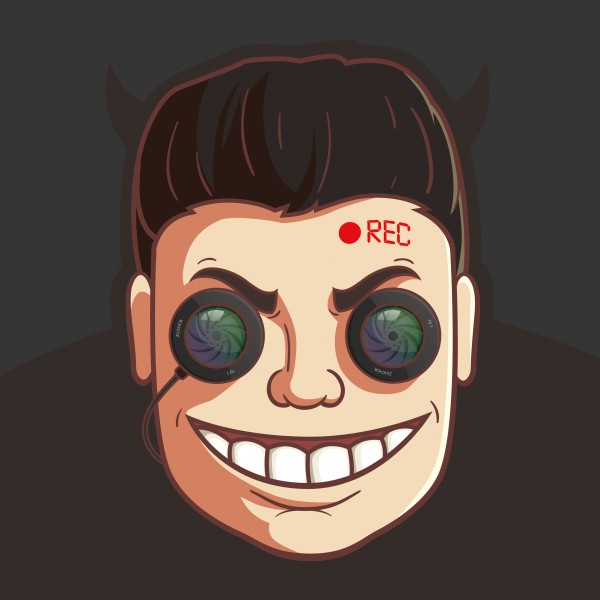 de Jong i Chadi Riad, novetats a la convocatòria
de Jong i Chadi Riad, novetats a la convocatòria
El migcampista i el defensa del Barça Atlètic són les novetats d’una llista de 21 convocats per jugar contra el Celta
Грунтовка
Роберт Левандовски
Дескобринт Барселона
4 Барса ТВ+
Сделано в Ла Масии
Серия из 3 частей
Сделано в Ла Масии
Серия Барса
A «Сделано в Ла-Масии» эль jugadors Que хан aconseguit дебютант ам-эль-праймер оборудовать ФК «Барселона» després d’un llarg периода де formació аль клуб сын testimonis и narradors де ла сева pròpia trajectòria per La Masia.
Кухня Камп Ноу
Серия из 6 частей
Кухня Камп Ноу
Серия Барса
Кулинарная программа для референсиалов для детей, работающих в Барсе, между народами и поварами, которые проверяют наличие блюд на кухне. Se’n sortiran tan be com amb la pilota als peus?
Se’n sortiran tan be com amb la pilota als peus?
Суммируйте Barça TV+ и присоединитесь к Més de 1000h hores de contingut Barça. Només per a Culers!
Деррота Жестокая на стадионе Балеар (3-2)
Мальграт aconseguir capgirar la diana inicial dels locals, els culers no han pogut sumar cap punt després d’encaixar dos gols Quasi Consecutius en el Tram Final del Partit
Барса Атлетик
Una nova oportunitat a Fuenlabrada
El Barça visita l’equip madrileny aquest dimenge (19.15ч)
Баске
Un lider sòlid (8-1)
Els blaugranes s’han apuntat la sisena victòria seguida en l’OK Lliga i, d’aquesta manera, marxen a l’aturada mundialista am la dolçor de la primera posició
Патины Hoquei
El Barça Atlètic topa amb un Sala 10 més expert (2-5)
Els d’Altisent encadenen dues derrotes seguides després de guanyar els dos primers partits i se situen a mitja taula d’una categoria dura i molt igualada
Футбольный зал
Ensopegada en l’estrena a l’Eurolliga (70–80)
Els homes de Saranus Jasikevicius es veuen superats contra el conjunt grec i inicien la competició континентальный am una derrota
Баске
El Barça i la Guàrdia Urbana recomanen venir en transport públic a l’Spotify Camp Nou per al partit del Celta
La Festa Major del Districte de les Corts provocarà highs en alguns carrers que complicran la mobilitat dels carsrodats i els accessos a l ‘Estadi aquest dimenge
Клуб
Триумфальный дебют Барсы CBS, en números
Les blaugranes són les primeres liders de la LF Endesa
Эльверум – Барса: Triomf sòlid i de Rècord a Noruega (30-46)
Els de Carlos Ortega han estat els clars dominadors del duel i mantenen el liderat en solitari, després d’aconsegir la maxima anotació de la Història del Club fora дель Палау а ля Чемпионс
Ручной болт
Барса — Нойя Фрейксенет (8-1)
Патины Hoquei
Les imatges de l’entrenament previ al partit contra el Celta
Праймер оборудовать
Вход в клуб «Атлетико Балеарес» — «Барса Атлетик» (08-10-22)
Барса Атлетик
Барса — Олимпиакос (70-80)
Баскет



